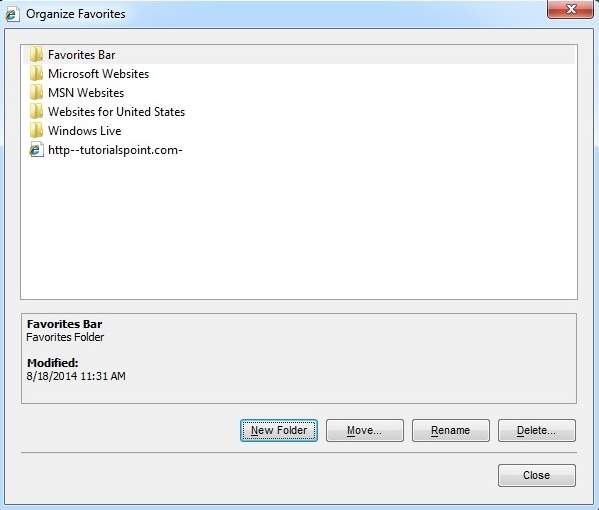- 網際網路基礎
- 主頁
- 網際網路概述
- 內聯網概述
- 外聯網概述
- 網際網路參考模型
- 網際網路域名系統
- 網際網路服務
- 網際網路連線
- 網際網路協議
- 電子郵件基礎
- 電子郵件概述
- 電子郵件協議
- 電子郵件工作原理
- 電子郵件操作
- 電子郵件功能
- 電子郵件禮儀
- 電子郵件安全
- 電子郵件提供商
- 網站開發
- 網站概述
- 網站型別
- 網站設計
- 網站開發
- 網站釋出
- 網站URL註冊
- 網站託管
- 網站安全
- 搜尋引擎最佳化
- 網站盈利
- 全球資訊網
- 全球資訊網概述
- 網頁
- 網頁瀏覽器
- Web伺服器
- 代理伺服器
- 搜尋引擎
- 網際網路協作
- 協作概述
- 郵件列表
- Usenet新聞組
- 線上教育
- 社交網路
- 網際網路安全與隱私
- 網際網路安全概述
- 資料加密
- 數字簽名
- 防火牆安全
- 網際網路Web程式設計
- HTML
- CSS
- JavaScript
- PHP
- 網際網路有用資源
- 網際網路快速指南
- 網際網路有用資源
- 網際網路討論
網頁瀏覽器
網頁瀏覽器
網頁瀏覽器是一種應用程式軟體,允許我們檢視和瀏覽網路上的資訊。使用者只需在位址列中輸入URL即可請求任何網頁。
網頁瀏覽器可以顯示文字、音訊、影片、動畫等等。解釋網頁中包含的文字和命令是網頁瀏覽器的責任。
早期網頁瀏覽器是基於文字的,而現在也提供了基於圖形或基於語音的網頁瀏覽器。以下是當今最常用的網頁瀏覽器
| 瀏覽器 | 廠商 |
|---|---|
| Internet Explorer | 微軟 |
| Google Chrome | 谷歌 |
| Mozilla Firefox | Mozilla |
| Netscape Navigator | Netscape Communications Corp. |
| Opera | Opera Software |
| Safari | 蘋果 |
| Sea Monkey | Mozilla基金會 |
| K-meleon | K-meleon |
架構
市場上有很多網頁瀏覽器。它們都解釋並顯示螢幕上的資訊,但是它們的功能和結構根據實現而有所不同。但是,所有網頁瀏覽器都必須具備的最基本元件如下所示
控制器/排程器
直譯器
客戶端程式
控制器在CPU中充當控制單元。它接收來自鍵盤或滑鼠的輸入,對其進行解釋,並根據收到的輸入使其他服務工作。
直譯器接收來自控制器的資訊並逐行執行指令。有些直譯器是必需的,而有些是可選的。例如,HTML直譯器程式是必需的,而Java直譯器是可選的。
客戶端程式描述了將用於訪問特定服務的特定協議。以下是常用的一些客戶端程式
HTTP
SMTP
FTP
NNTP
POP
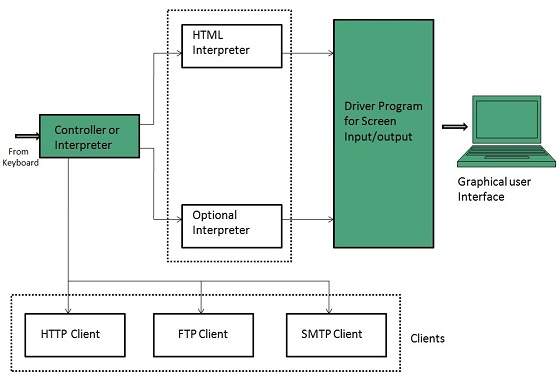
啟動Internet Explorer
Internet Explorer是由微軟開發的網頁瀏覽器。它預設安裝在Windows作業系統中,但是可以下載和升級。
要啟動Internet Explorer,請按照以下步驟操作
轉到開始按鈕並單擊Internet Explorer。
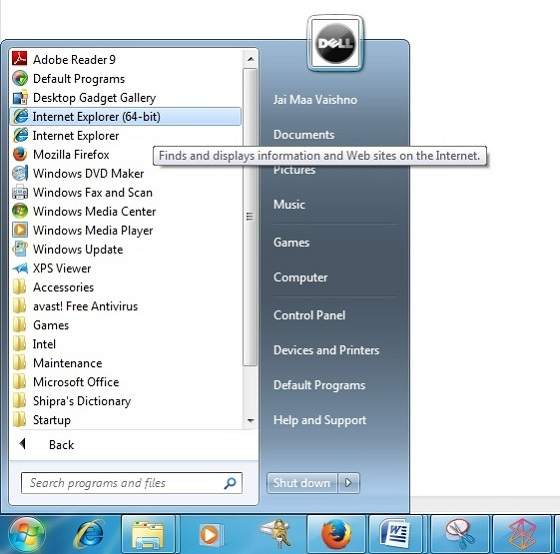
Internet Explorer視窗將顯示如下所示

訪問網頁
訪問網頁非常簡單。只需在位址列中輸入URL,如下圖所示
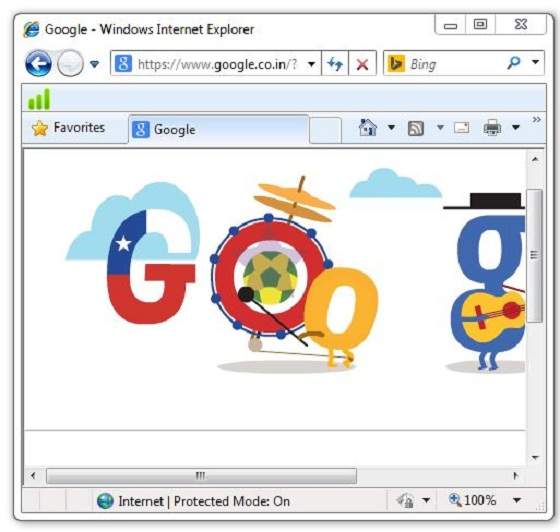
導航
網頁可能包含超連結。當我們點選這些連結時,會開啟其他網頁。這些超連結可以是文字或影像形式的。當我們將滑鼠懸停在超連結上時,指標會改變形狀為手形。
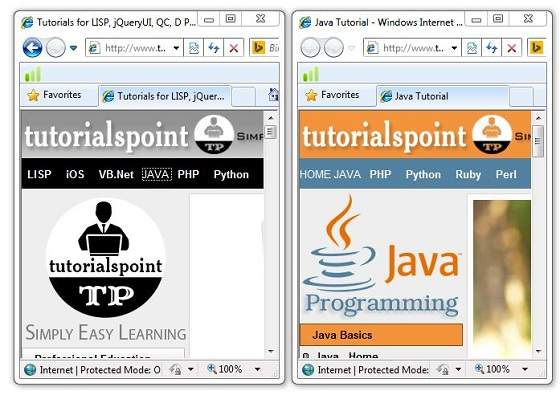
要點
如果您訪問了許多網頁並且想要檢視上一頁,只需點選後退按鈕。
您可以在同一選項卡、不同的選項卡或新視窗中開啟新網頁。
儲存網頁
您可以儲存網頁以備將來使用。要儲存網頁,請按照以下步驟操作
點選檔案>另存為。將出現“儲存網頁”對話方塊。
從儲存位置:列表框中選擇要儲存網頁的位置。然後選擇要儲存網頁的資料夾。
在檔名框中指定檔名。
從儲存型別列表框中選擇型別。
網頁,完整
Web存檔
網頁HTML僅
文字檔案
從編碼列表框中,選擇將與網頁一起使用的字元集。預設情況下,選擇西歐。
點選儲存按鈕,網頁將被儲存。
儲存網頁元素
網頁元素是圖片、連結等。要儲存這些元素,請按照以下步驟操作
右鍵單擊要儲存的網頁元素。將出現選單選項。這些選項可能因您要儲存的元素而異。
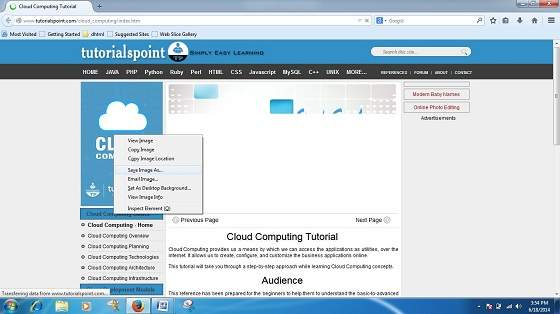
圖片另存為:此選項允許您在特定位置儲存圖片及其名稱。單擊此選項時,將開啟一個對話方塊,您可以在其中指定其名稱和位置。
收藏夾
收藏夾選項有助於儲存您經常訪問的網頁地址。因此,您無需記住經常訪問的網站的冗長而複雜的地址。
要開啟任何網頁,您只需雙擊從書籤列表中標記的網頁即可。
將網頁新增到收藏夾
要將網站新增到收藏夾列表,請按照以下步驟操作
開啟要新增到收藏夾的網頁。
單擊收藏夾選單,然後單擊新增到收藏夾選項。將出現新增收藏夾對話方塊。
您也可以單擊工具欄上提供的收藏夾按鈕。收藏夾面板將出現在Internet Explorer視窗的左角。單擊新增按鈕,將出現新增收藏夾對話方塊。
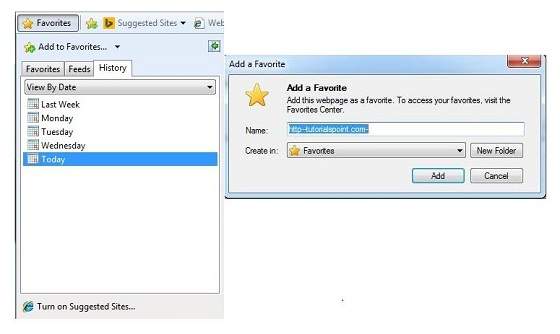
在新增收藏夾對話方塊中,名稱:文字框將包含要新增到收藏夾的網頁的名稱。
單擊創建於按鈕,將出現收藏夾資料夾。透過單擊資料夾名稱,移動到要儲存收藏夾的資料夾。
現在單擊確定按鈕以儲存收藏夾。
開啟收藏夾
要開啟收藏夾,請按照以下步驟操作
在收藏夾面板中,將滑鼠懸停在要開啟的站點上。現在單擊地址以開啟該站點。
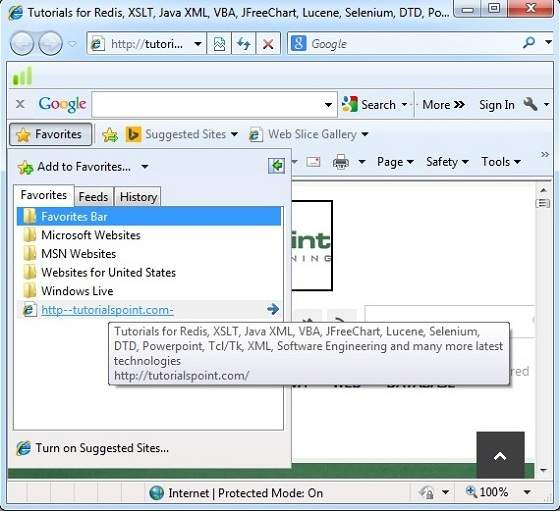
也可以從收藏夾選單中選擇相應的收藏夾來開啟它。
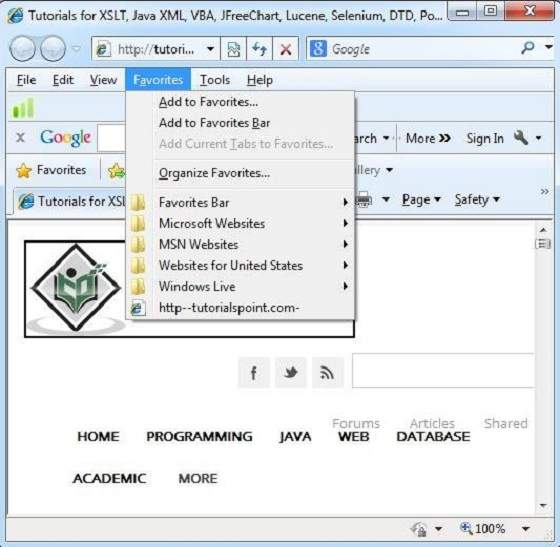
組織收藏夾
可以透過對網頁進行分類、為每個類別建立資料夾,然後將網頁儲存到其中來組織收藏夾。要組織收藏夾,請按照以下步驟操作
單擊收藏夾選單>組織收藏夾。將出現“組織收藏夾”對話方塊。
要組織網頁,請將各個網頁拖動到相應的資料夾中。同樣,要刪除收藏夾,請單擊刪除按鈕。